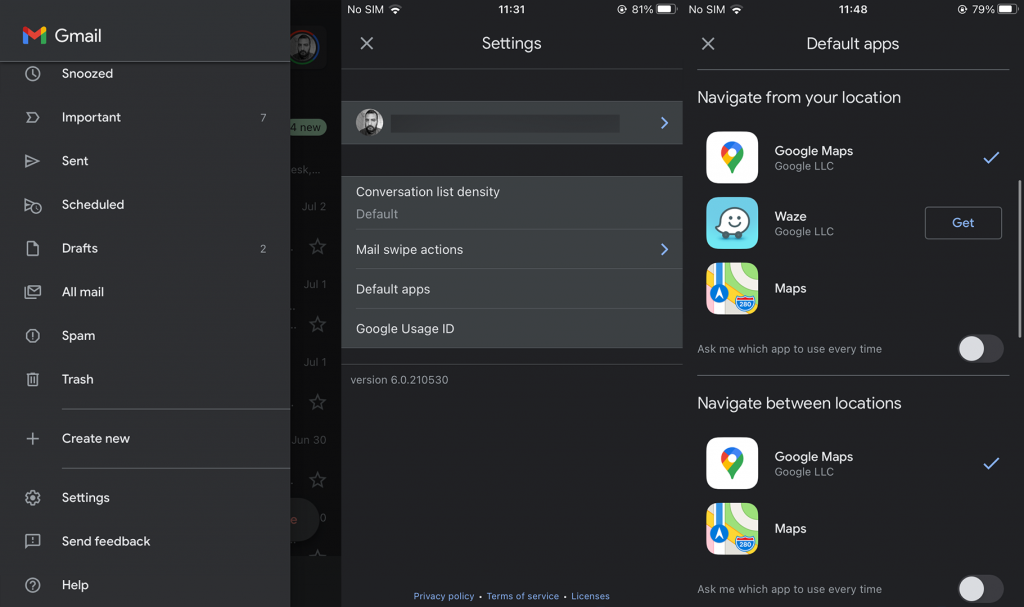Mindannyian tudjuk, hogy az Apple valójában egy zárt szoftver-ökoszisztémáról szól, és a vállalat gyakorlata az, hogy amikor csak lehetséges, ragaszkodjon a belső szolgáltatásokhoz. Az iOS 14 (és az iOS 14.5) azonban lehetővé tették a felhasználók számára, hogy módosítsák az alapértelmezett böngészőt, levelezőklienst és még a Zene alkalmazást is. De mi a helyzet más fontos szolgáltatásokkal, amelyeket az emberek naponta használnak? Beállíthatja a Google Térképet az iPhone alapértelmezett térképszolgáltatásává? Nem, legalábbis nem teljesen. Az alábbiakban megtudhatja, mit tehet.
- Beállítható a Google Térkép alapértelmezett alkalmazásként?
- Megkerülő megoldás a Google-szolgáltatásokhoz iOS rendszeren
Hogyan tehetem a Google Térképet alapértelmezetté iOS 14 rendszeren?
1. Beállítható a Google Térkép alapértelmezett alkalmazásként?
Általánosságban elmondható, hogy a Google Térkép nem állítható alapértelmezetté az iOS 14-es vagy korábbi verzióiban. Az iOS 14 bevezetésével a felhasználók módosíthatják az alapértelmezett levelezőklienst, böngészőt és zeneszolgáltatót (iOS 14.5 után). És ez az. Megtörténhet a jailbreak, de ezt nem javasoljuk, hacsak nem ismeri teljesen az eljárást és annak kockázatait.
Csak remélni tudjuk, hogy ez a tendencia folytatódik az úton lévő iOS 15-tel, és több alapértelmezett iOS-alkalmazás lecserélhető Google-alkalmazásokra vagy bármely más harmadik féltől származó szolgáltatásra, amelyet a felhasználók jobbnak vagy hasznosabbnak tartanak.
Ez az, ami van, és jelenleg csak improvizálni tudunk. És improvizálni fogunk.
2. Megkerülő megoldás a Google-szolgáltatásokhoz iOS rendszeren
Tehát van egy kerülő megoldás, amely akkor érvényes, ha olyan Google-alkalmazásokat használ, amelyek helyettesíthetik iOS-alkalmazásait, például a Gmailt és a Chrome-ot. Zavarba ejtőnek tűnik, de meglehetősen egyszerű.
Ez a megoldás alapvetően lehetővé teszi a Google-alkalmazások összekapcsolását iOS rendszeren. A Google módja annak, hogy a korlátok ellenére egyesítse szolgáltatásait az Apple zárt platformján. Alapvetően, ha megnyit egy címet a Gmailből, akkor választhat, hogy az Apple Maps vagy a Google Maps felé navigáljon. Ugyanez vonatkozik a webes hivatkozásokra és a Safarira vagy a Chrome-ra .
Ha Safarit vagy Apple Mailt használ, és megpróbálja kombinálni őket a Google Térképpel, attól tartunk, hogy ez nem fog működni. A Google Térkép a Google-alkalmazások alapértelmezett alkalmazásaként használható, nem az Apple-től.
A következőket kell tennie:
- Töltse le a Gmailt és a Google Térképet (más Google-alkalmazásokat, ha használja) iPhone/iPad készülékére. Ha már rendelkezik velük, győződjön meg arról, hogy frissítve vannak, és hogy az iOS legújabb iterációját futtatja .
- Jelentkezzen be Gmail- fiókjába , és nyissa meg az alkalmazást .
- Érintse meg a hamburger menüt, és válassza a Beállítások lehetőséget .
- Koppintson az Alapértelmezett alkalmazások elemre.
- Válassza a Google Térkép navigációhoz lehetőséget a tartózkodási helyéről , majd a Navigálás a helyek között .
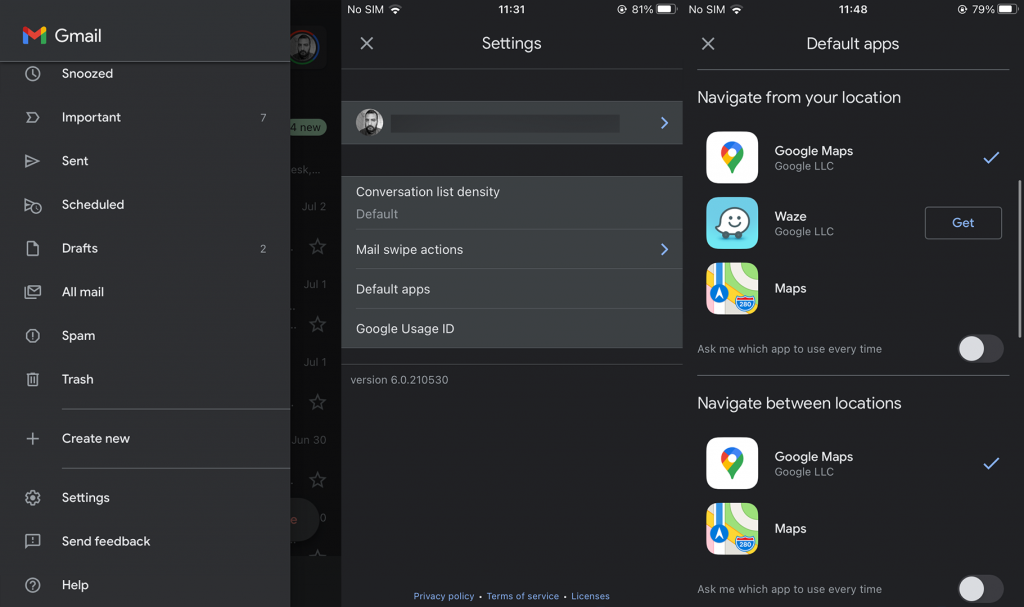
Annak érdekében, hogy mindig a Google szolgáltatásait használja, lépjen a Beállítások > Chrome > Alapértelmezett böngészőalkalmazás és Beállítások > Gmail > Alapértelmezett levelezőalkalmazás menüpontra, és állítsa be ezt a két alkalmazást alapértelmezettként.
Ez az. Sajnos, amint azt már megjegyeztük, nincs határozott mód arra, hogy a Google Térképet alapértelmezetté tegye iPhone-ján. Átmenetileg. Köszönjük, hogy elolvasta, és bátran ossza meg velünk gondolatait, kérdéseit vagy javaslatait. Ezt megteheti az alábbi megjegyzések részben.
Bónusz: Hogyan állítsuk be a Chrome-ot alapértelmezett webböngészőként a Google Térkép használatához
Ha megérinti egy hely címét a Chrome-ban, megtekintheti azt a Google Térképen.
-
Nyisd meg a beállításokat .
-
Görgessen le az alkalmazások listájában, és koppintson a Chrome elemre .
Töltse le a Chrome-ot iOS-re, ha még nem rendelkezik vele.
-
Koppintson az Alapértelmezett böngészőalkalmazás elemre .
-
Koppintson a Chrome ikonra .
-
Mostantól valahányszor megérint egy címet a Chrome-ban a helyének megtekintéséhez, a rendszer megkérdezi, hogy az Apple Maps vagy a Google Maps alkalmazásban szeretné-e megtekinteni.